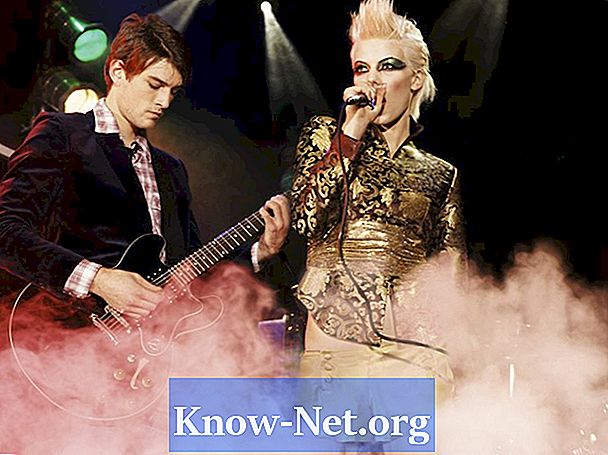Sisu
Microsoft pakub Windows Live Movie Makerile tasuta allalaadimist ehtsa Windowsi versioonide kasutajatele. Movie Makeri Windows Live'i versioon on Microsofti hästi vastu võetud rakenduse Movie Maker järeltulija. Programm muudab suhteliselt lihtsaks isegi algajatele videote, muusika ja isegi teiste videote loomiseks. Pärast video loomist Windows Live Movie Makeris pakub programm võimalusi, et muuta see Windowsi ühilduvasse filmivormingusse, et saaksite oma arvutis vaadata või Interneti kaudu jagada.
Juhised

-
Klõpsake "Start" ja seejärel "Kõik programmid" ning seejärel "Windows Live Movie Maker".
-
Klõpsake tööriistaribal "Lisa videoid ja fotosid". Otsige videot või pilti, mida soovite filmi lisada. Tõstke esile faili nimi ja klõpsake nuppu "Ava".
-
Sisestage filmi jaoks vajalikke fotosid või videoid, otsides neid kasutades tööriistariba nuppu "Lisa videoid ja fotosid".
-
Klõpsake tööriistaribal nuppu "Veebikaamera video", et salvestada videoid oma veebikaamerast ja importida see filmi.
-
Klõpsake tööriistaribal nuppu "Lisa muusika". Otsige MP3- või WMA-helifaili, mida filmisse lisada. Klõpsake selle valimiseks helifailile ja seejärel klõpsake "Ava".
-
Filmi pealkirjaekraani loomiseks klõpsake tööriistaribal nupul "Pealkiri". Muutke vaikimisi teksti "Minu film" alt midagi, mis on filmi jaoks sobivam või kirjeldavam. Pealkirja teksti suuruse, värvi ja läbipaistvuse muutmiseks saate kasutada ka fontide juhtelemente.
-
Fotode või videote vaheliste ülemineku-animatsioonide muutmiseks klõpsake menüüribal "Animatsioonid". Asetage hiirekursor filmi ajajoonele kahe foto või video vahel ja klõpsake rakendatava ülemineku tüübil. Teise võimalusena saate valida animeeritud ülemineku ja klõpsa "Apply All", et teha kogu filmis samad üleminekud.
-
Klõpsake menüüribal "Visual Effects", et muuta ühe foto, ühe video või kõikide videote ja fotode heledust või värvi omadusi.
-
Pakkuge film ja laadige see internetisse, klõpsates mõnel saidi tööriistariba ikoonil. Saidid, kus saate vormindatud videoid üles laadida, on SkyDrive, Facebook, YouTube, Windows Live ja Flickr. Klõpsake ja valige eraldusvõime säte. Windows Live Movie Maker muudab filmi valitud eraldusvõimega. Logige sisse oma Windows Live'i kontole. Sisestage filmi kirjeldav nimi ja valitud saidi sisselogimisandmed. Filmi töötlemise jätkamiseks ja veebisaidile üleslaadimiseks järgige juhiseid.
-
Filmi arvutisse salvestamiseks klõpsake tööriistaribal nuppu "Salvesta film". Sisestage filmi nimi väljale "failinimi:" ja klõpsake nuppu "Salvesta". Windows Movie Maker töötleb ja salvestab filmi vaikesätetega. Kujutise muutmise seadete muutmiseks klõpsake nuppu "Salvesta filmi" all olevast rippmenüüst ja valige filmis kasutatavad heli-, bitikiiruse ja eraldusvõime sätted.